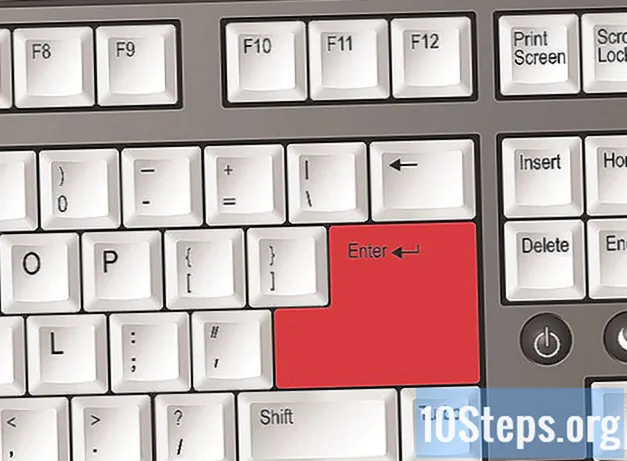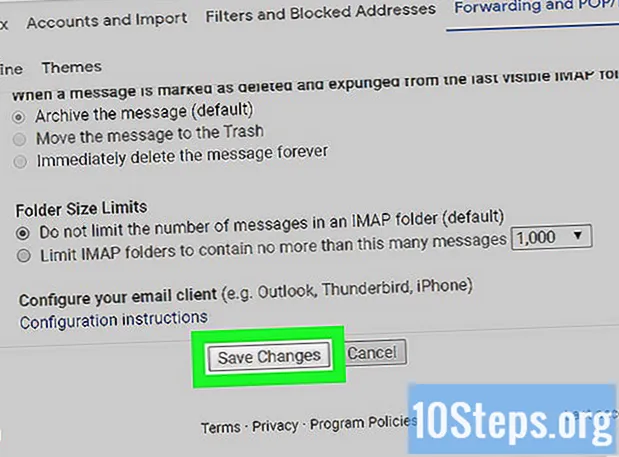
İçerik
Bu makalede, Gmail kullanarak e-postaları nasıl yönlendireceğinizi öğreneceksiniz. Bunu Gmail web sitesi veya mobil uygulama üzerinden yapabilirsiniz. Gmail'in gelen iletileri otomatik olarak başka bir e-postanıza göndermesi için, masaüstü sitesinde (PC'lerde) tercihler aracılığıyla göndermek için varsayılan konuma ayarlayın.
Adımlar
Yöntem 1/3: Masaüstü sitesinde (bilgisayarlar) tek bir e-postayı yönlendirme
) ekranın üst kısmında. E-posta, "Kime" bölümünde seçtiğiniz alıcılara iletilecektir.
Yöntem 3/3: Tüm e-postaları yönlendirme

Gelen kutusunun sağ üst köşesinde. Bir açılır menü görünecektir.
.
- Açılır menüden "Ayarlar" ı seçin.
- "Yönlendirme ve POP / IMAP" sekmesine erişin.
"Yönlendirme" bölümündeki "Alınan e-postaların bir kopyasını şu adrese yönlendir" seçeneğini işaretleyin.

Bazı durumlarda, e-posta adresinizi seçmeniz gerekir (birden fazlasını Gmail üzerinden iletmek üzere ayarlarken). "Gelen e-postaların bir kopyasını şu adrese yönlendir" seçeneğinin sağındaki açılır menüyü tıklayın ve ardından e-postayı seçin.
Gmail'in davranışını tanımlayın. "E" nin sağındaki açılır menüyü tıklayarak Gmail’in gelen kutusu iletileriyle ne yapacağını seçebilirsiniz; ardından aşağıdaki seçeneklerden birini tıklayın:
- Gelen kutunuzda Gmail'in bir kopyasını saklayın: Gmail'in gelen kutunuza yönlendirilen e-postanın bir kopyasını ("okundu" olarak işaretlemeden) bırakması için bu seçeneği tıklayın.
- Gmail kopyasını okundu olarak işaretle: Seçtiğinizde, Gmail gelen kutusuna iletilen e-postanın bir kopyasını kaydedecektir (zaten "okundu" olarak işaretlenmiştir).
- Gmail’in arşiv kopyası: Gmail'in iletiyi "okundu" olarak işaretlemesi ve "Tüm postalar" klasörüne taşıması için bu seçeneği seçin.
- Gmail kopyasını silin: yönlendirilen e-posta Gmail Çöp Kutusu'na yerleştirilecektir.

Aşağı kaydırın ve tıklayın Sürümleri kaydedinekranın altında. Gmail mesajları otomatik olarak seçtiğiniz e-posta adresine yönlendirilecektir.
İpuçları
- Bir e-posta adresini yönlendirme listesinden kaldırmayı seçerken, "Yönlendirme ve POP / IMAP" yanındaki açılır menüyü ve ardından "Sil" i tıklayın.
Uyarılar
- E-postaları hesabınızdan aynı anda yalnızca bir adrese iletebilirsiniz.